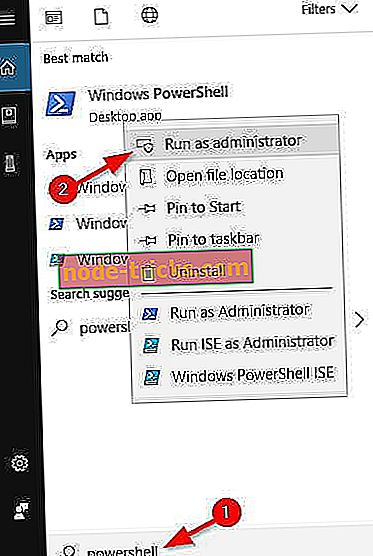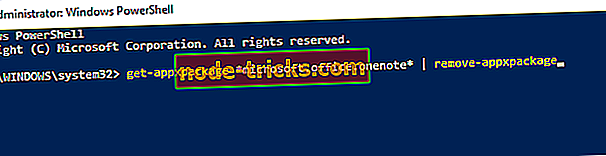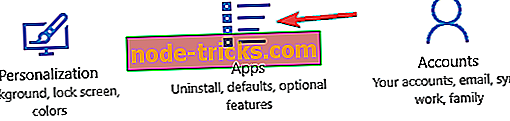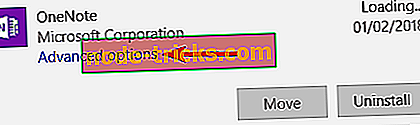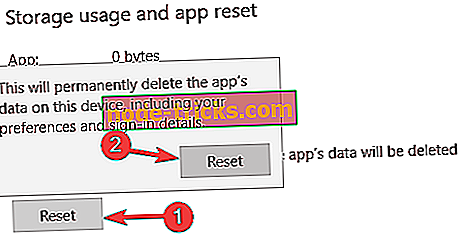Potpuna ispravka: ne mogu se prijaviti na OneNote u sustavima Windows 10, 8.1 i 7
Mnogi ljudi svakodnevno koriste OneNote, ali neki korisnici sustava Windows 10 imaju problema s njim. Prema korisnicima, ne mogu se prijaviti na OneNote na Windows 10, pa da vidimo možemo li to nekako popraviti.
Što učiniti ako se ne možete prijaviti na OneNote u sustavu Windows 10
OneNote je odlična aplikacija za bilježenje, ali ponekad se mogu pojaviti problemi s njom. Mnogi korisnici prijavili su probleme s prijavom u programu OneNote, a kada su u pitanju problemi, evo popisa najčešćih problema koje su korisnici doživjeli:
- OneNote se ne može prijaviti u sustav Windows 7 - prema mišljenju korisnika, ne mogu se prijaviti na OneNote u sustavu Windows 7. Ako se to dogodi, obavezno ažurirajte Internet Explorer i provjerite je li to riješio problem.
- Ne mogu se prijaviti u OneNote 2016 - to je čest problem u programu OneNote. Ako se ne možete prijaviti na OneNote 2016, pokušajte instalirati stariju verziju i provjerite da li to pomaže.
- OneNote trenutno vas ne možemo prijaviti - to je relativno uobičajena poruka o pogrešci koja se može pojaviti pri pokušaju prijave na OneNote. Ako imate ovaj problem, svakako isprobajte neka od naših rješenja.
- OneNote se prijavljuje za sinkronizaciju ove bilježnice, zahtijeva petlju - Ovo su neki od uobičajenih problema koji se mogu pojaviti tijekom korištenja usluge OneNote. Da biste ih popravili, pokušajte resetirati OneNote i provjerite da li to pomaže.
- Prijava u programu OneNote ne radi - ako se ne možete prijaviti, problem može biti povezan s oštećenjem datoteke. Da biste to popravili, pokušajte upotrijebiti drugu verziju programa OneNote.
- OneNote molimo da se prijavite pomoću Microsoft računa da biste nastavili - To je čest problem koji se može pojaviti u programu OneNote. Ako naiđete na ovu poruku o pogrešci, pokušajte se prijaviti na web-verziju programa OneNote i provjerite da li to pomaže.
- Administrator je onemogućio prijavu za OneNote - ova pogreška može nastati zbog vaših sigurnosnih pravila. Ako imate ovaj problem, provjerite nije li OneNote onemogućen u postavkama pravila ili se obratite administratoru.
- Gumb za prijavu u program OneNote ne funkcionira - nekoliko korisnika prijavilo je da gumb za prijavu na OneNote uopće ne radi. To je dosadan problem, ali trebali biste ga moći riješiti pomoću jednog od naših rješenja.
Kao što znate, OneNote je nevjerojatna aplikacija koja vam omogućuje snimanje bilješki i povećanje produktivnosti držanjem bilješki u oblaku. Međutim, neki korisnici sustava Windows 10 prijavljuju da se ne mogu prijaviti na OneNote te da dobivaju sljedeću poruku: Pogreška: "Nismo vas mogli prijaviti. Pokušajte ponovo". Ako se ne možete prijaviti u OneNote, možda ćete htjeti isprobati ova rješenja.
1. rješenje - ažuriranje sustava Windows 10
Ovo je prilično jednostavno rješenje, samo provjerite ima li dostupnih ažuriranja za Windows 10. \ t Ako su dostupna ažuriranja, pobrinite se da ih preuzmete. Održavanje vašeg Windows 10 do danas će eliminirati ove vrste problema u većini slučajeva.
2. rješenje - Ponovno instalirajte OneNote koristeći PowerShell
Ako je vaš Windows 10 ažuriran, ali se još uvijek ne možete prijaviti u OneNote, možda ćete željeti ponovno instalirati OneNote pomoću PowerShell-a.
- Otvorite PowerShell. Da biste to učinili, pritisnite tipku Windows + S i unesite powerShell . Samo desnom tipkom miša kliknite ikonu Powershell i odaberite Pokreni kao administrator .
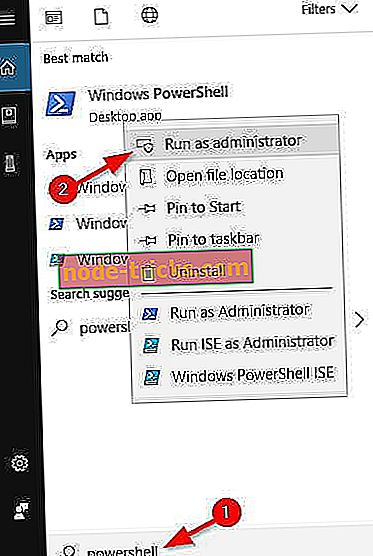
- Kada pokrenete PowerShell, uđite u PowerShell i pritisnite Enter da biste ga izvršili:
- get-appxpackage * microsoft.office.onenote * | remove-appxpackage
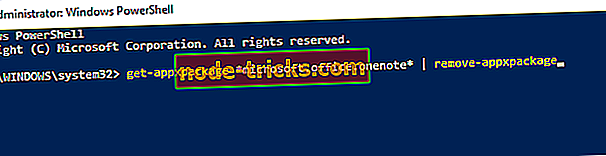
- get-appxpackage * microsoft.office.onenote * | remove-appxpackage
- To će ukloniti OneNote s računala.
- Sada jednostavno idite u Windows Store i ponovo preuzmite i instalirajte PowerShell i sve bi trebalo raditi bez problema.
Preporučujemo i da preuzmete ovaj alat (100% siguran i testiran) da biste riješili razne probleme s računalom, kao što su gubitak datoteka, zlonamjerni softver i hardver.
3. rješenje - Instalirajte stariju verziju programa OneNote
Ako pokušavate pokrenuti OneNote kao dio sustava Microsoft Office, možda ćete imati nekih problema. Prema mišljenju korisnika, prijavili su da se ne mogu prijaviti na OneNote u sustavu Windows 10. Taj se problem može povezati s instalacijskim programom za 2016. te da biste ga popravili, morate pronaći i instalirati stariju verziju programa OneNote.
Nakon što to učinite, trebali biste se moći prijaviti na njega bez ikakvih problema.
4. rješenje - Deinstalirajte OneDrive i prijavite se na OneNote online
Ako se ne možete prijaviti na OneNote, problem može biti povezan s uslugom OneDrive. Da biste riješili taj problem, savjetujemo da deinstalirate OneDrive s računala. Postoji nekoliko načina za to, ali najbolje je koristiti softver za deinstalaciju.
Ako niste upoznati, softver za deinstalaciju dizajniran je za uklanjanje svih datoteka i stavki registra koje se odnose na određeni program i potpuno uklanjanje aplikacije s računala. Postoje mnoge velike uninstallers na raspolaganju, ali najbolje su Revo Uninstaller, IOBit Uninstaller (besplatno), i Ashampoo Uninstaller . Sve ove aplikacije su jednostavne za korištenje i trebale bi vam pomoći s ovim problemom.
Kada uklonite OneDrive, idite na online verziju programa OneNote i prijavite se. Sada dodajte svoj mobilni telefon i pokušajte se prijaviti s njim u aplikaciji na radnoj površini. Nakon toga trebate bez problema potpisati OneNote.
Imajte na umu da ovo rješenje funkcionira u ranijim verzijama sustava Windows, ali ako ne možete ukloniti OneDrive, možete preskočiti taj korak i pokušati se prijaviti putem telefona.
5. rješenje - Resetiraj OneNote
Ako koristite Windows 10, imate pristup Univerzalnoj verziji programa OneNote. Međutim, ponekad se predmemorija ili druge datoteke mogu oštetiti i spriječiti prijavu na OneNote. Da biste riješili taj problem, morate resetirati OneNote. To je relativno jednostavno i možete to učiniti slijedeći ove korake:
- Pritisnite tipku Windows + I da biste otvorili aplikaciju Postavke . Kada se otvori aplikacija Postavke, idite na odjeljak Aplikacije .
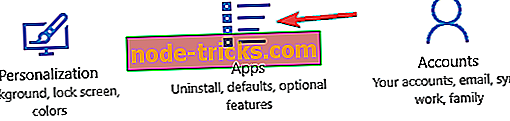
- Odaberite OneNote s popisa i kliknite Napredne opcije .
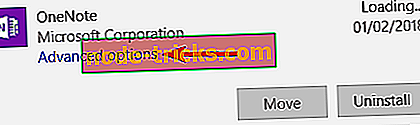
- Sada kliknite gumb Reset . Kliknite gumb Poništi u dijaloškom okviru za potvrdu kako biste vratili OneNote.
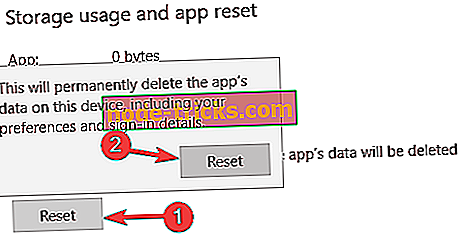
Sada biste trebali moći pokrenuti OneNote bez ikakvih problema. Nakon toga idite na odjeljak Više bilježnice i trebali biste moći ponovno pristupiti starijim prijenosnim računalima.
6. rješenje - ažurirajte Internet Explorer
Ovo rješenje funkcionira samo na starijim verzijama sustava Windows, a ako već imate instaliran sustav Windows 10, možete preskočiti ovo rješenje. Prema korisnicima, nisu se mogli prijaviti na OneNote na svom računalu. Ispostavilo se da je problem bio Internet Explorer.
U starijim verzijama sustava Windows OneNote se za određene funkcije oslanja na Internet Explorer, a ako je Internet Explorer zastario, uopće se nećete moći prijaviti. Da biste riješili taj problem, ažurirajte Internet Explorer na najnoviju verziju i provjerite da li to pomaže.
7. rješenje - Pokušajte koristiti drugu verziju programa OneNote
Prema mišljenju korisnika, ako se ne možete prijaviti na OneNote, pokušajte koristiti drugu verziju programa OneNote kao rješenje. Mnogi korisnici prijavili su ovaj problem nakon instalacije sustava Microsoft Office na svoje računalo. Kao što znate, Windows 10 dolazi s predinstaliranim OneNote-om, ali Microsoft Office ima i OneNote, tako da njih dvoje mogu doći u sukob.
Ako se ne možete prijaviti na OneNote, pokušajte potražiti verziju programa OneNote koja je isporučena s uslugom Office. Ova verzija obično ima dodijeljeni broj, kao što je 2016 ili slično. Ako ne možete ručno pronaći ovu verziju na računalu, možete je pokrenuti na sljedeći način:
- Prijavite se na web-verziju programa OneNote. Ako sve radi, to znači da je problem povezan s aplikacijom za radnu površinu.
- Kliknite na OpenNote u gornjem desnom kutu i bit će vam ponuđeno da birate između svih verzija programa OneNote instaliranih na računalu.
- Odaberite OneNote 2016 ili bilo koju drugu verziju programa OneNote koji ste dobili uz Microsoft Office.
Nakon toga, OneNote 2016 bi se trebao otvoriti i moći ćete se prijaviti bez problema. To je samo zaobilazno rješenje, ali ako imate instaliran sustav Microsoft Office, možda ćete ga htjeti isprobati.
8. rješenje - Provjerite postavke vatrozida
Nekoliko korisnika prijavilo je da se ne mogu prijaviti na OneNote zbog postavki vatrozida. Prema njima, vatrozid je blokirao vezu s OneNote i uzrokovao je pojavu ovog problema. Da biste riješili problem, savjetujemo vam da promijenite postavke vatrozida i dopustite programu OneNote da prođe kroz vatrozid. Ako ste u korporacijskom okruženju, svakako zatražite od mrežnog administratora da to promijeni za vas.
Ako se taj problem pojavi na vašem kućnom računalu, problem može biti povezan s antivirusom. Mnogi antivirusni alati dolaze s ugrađenim vatrozidom koji može uzrokovati ovaj i mnoge druge probleme. Ako sumnjate da je uzrok vaš protuvirusni program, možda ga želite ukloniti i prebaciti na drugo sigurnosno rješenje.
Na tržištu ima mnogo sjajnih antivirusnih aplikacija, a ako tražite novi antivirus, preporučujemo vam da isprobate Bitdefender, BullGuard ili Panda Antivirus . Nakon prebacivanja na jedno od tih sigurnosnih rješenja više nećete imati problema s vatrozidom.
Nadamo se da su ta rješenja bila korisna i da ste uspjeli riješiti probleme s prijavom za OneNote.